WPS如何进行护眼模式的开启与关闭 WPS文字和WPS表格支持护眼模式以缓解用眼疲劳,WPS演示暂不支持。开启WPS文字或WPS表格的护眼模式,均需单击“视图”选项卡中的“护眼模式”按钮,再次点击该按钮可关闭。此模式能有效减轻长时间使用文档或表格时的眼部疲劳,为用户提供更舒适的使用体验。下面是小编精心整理编写的关于“ WPS如何进行护眼模式的开启与关闭 ”的详细教程,请大家仔细阅览学习:
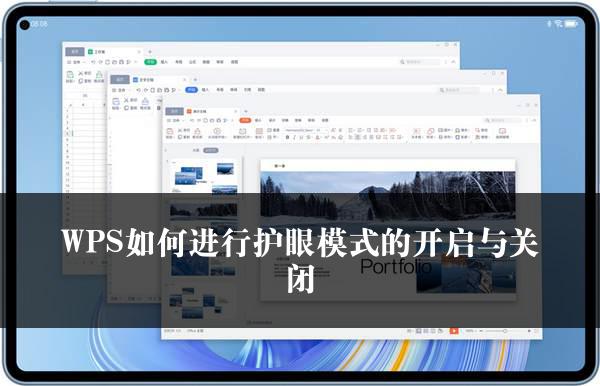
WPS如何进行护眼模式的开启与关闭
在日常的办公和学习中,我们长时间面对电脑屏幕,眼睛容易感到疲劳。为了缓解这一问题,一些软件提供了护眼模式。其中,WPS文字和WPS表格就支持开启护眼模式,而WPS演示目前暂不支持。下面我们来详细了解一下WPS文字和WPS表格的护眼模式如何开启及关闭。
一、WPS文字护眼模式的开启与关闭
1. 开启护眼模式
要开启WPS文字的护眼模式,我们需要单击“视图”选项卡,在该选项卡中找到“护眼模式”按钮,点击该按钮,即可成功开启护眼模式。
2. 关闭护眼模式
当我们不需要使用护眼模式时,再次点击“视图”选项卡中的“护眼模式”按钮,就可以将其关闭。
二、WPS表格护眼模式的开启与关闭
1. 开启护眼模式
WPS表格的护眼模式开启方式与WPS文字类似。首先,我们同样需要单击“视图”选项卡,然后找到“护眼模式”按钮并点击,这样就可以顺利开启WPS表格的护眼模式。
2. 关闭护眼模式
若要关闭WPS表格的护眼模式,只需再次点击“视图”选项卡中的“护眼模式”按钮即可。
总的来说,WPS文字和WPS表格的护眼模式为我们在长时间使用软件时提供了一定的眼部保护。通过简单的操作,我们可以根据自己的需求随时开启或关闭护眼模式,以减轻眼睛的疲劳感,提高工作和学习的效率。希望大家在使用这些软件时,能够充分利用这一功能,保护好自己的眼睛。
关于《WPS如何进行护眼模式的开启与关闭》这篇文章的具体内容就介绍到这里,希望能对大家有所帮助。更多相关资讯和教程请关注 wps自学网-wps office下载!

